
Der
php-Editor Yuzai zeigt Ihnen, wie Sie mit zu vielen Spalten in Excel umgehen, die nicht gelöscht werden können. Wenn in einer Excel-Tabelle zu viele Spalten vorhanden sind, die nicht gelöscht werden können, können einfache Vorgänge und Techniken zur Lösung des Problems eingesetzt werden. Lassen Sie uns lernen, wie wir dieses Problem schnell lösen und die Arbeitseffizienz verbessern können!
1. Wenn zu viele Spalten vorhanden sind, teilen Sie sie einfach in so viele Spalten auf, wie Sie möchten. Sie können auswählen, wie viele Spalten Sie in eine Gruppe einfügen möchten. Wählen Sie die Anzahl der zu kombinierenden Spalten aus (wählen Sie eine beliebige Anzahl). In meinem Fall habe ich beispielsweise die Spalten A-H ausgewählt, wie in Abbildung 2 gezeigt.

(Bild 2)
2. Wählen Sie [Daten] (siehe Abbildung 3), und dann wird Abbildung 4 angezeigt.

(Bild 3)
3. Wählen Sie [Gruppen- und hierarchische Anzeige (G)], und Sie können auch die Tastenkombination [g] drücken, sodass Sie nicht mit der Maus auswählen müssen.
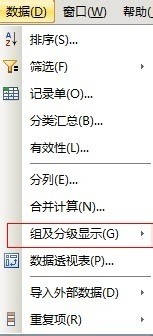
(Bild 4)
4 Wählen Sie dann [Gruppe (G)] aus, und Sie können auch die Tastenkombination [g] drücken, sodass Sie nicht mit der Maus auswählen müssen.
Warme Erinnerung: In den Schritten 3 und 4 können Sie direkt zweimal hintereinander [g] drücken. Dies ist eine Tastenkombination. Erhalten wie in den Abbildungen 5 und 6 gezeigt.
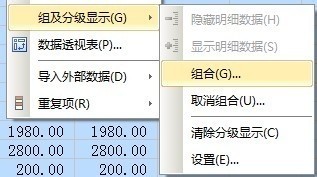
(Bild 5)
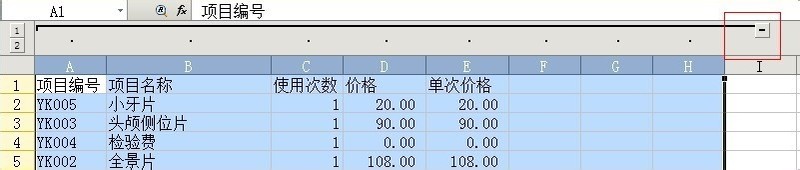
(Bild 6)
5. Wählen Sie [-] im roten Feld in Abbildung 6, um die in Abbildung 7 gezeigte Kombination zu erhalten. (Einzelner Kompositionsschritt abgeschlossen).
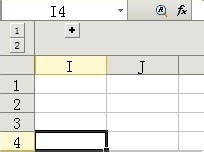
(Bild 7)
6. Wählen Sie die Spalte, die [+] entspricht, nicht erneut aus und wiederholen Sie die Schritte 1, 2, 3, 4 und 5. Erhalten wie in Abbildung 8 gezeigt.
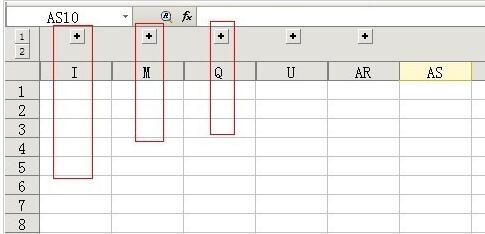
(Bild 8)
Zur Erinnerung: Der Vorteil der Verwendung von Tastenkombinationen besteht darin, dass ich die Beziehungen in eine präzise Gruppe einordnen und sie dann zusammenfassen kann, wenn ich sie anzeigen muss, klicke einfach auf das entsprechende [+].
Das obige ist der detaillierte Inhalt vonSo gehen Sie mit zu vielen Spalten in Excel um, die nicht gelöscht werden können. Für weitere Informationen folgen Sie bitte anderen verwandten Artikeln auf der PHP chinesischen Website!
 Welche Sortiermethoden gibt es?
Welche Sortiermethoden gibt es?
 So geben Sie doppelte Anführungszeichen in Latex ein
So geben Sie doppelte Anführungszeichen in Latex ein
 Offizielle Website der Okex-Handelsplattform-App
Offizielle Website der Okex-Handelsplattform-App
 Was ist der Python-Bereich?
Was ist der Python-Bereich?
 ASCII-Code-Vergleichstabelle
ASCII-Code-Vergleichstabelle
 Git macht den eingereichten Commit rückgängig
Git macht den eingereichten Commit rückgängig
 Plätzchen
Plätzchen
 cmd-Befehl zum Bereinigen von Datenmüll auf Laufwerk C
cmd-Befehl zum Bereinigen von Datenmüll auf Laufwerk C




